
Mundarija:
- Muallif John Day [email protected].
- Public 2024-01-30 13:23.
- Oxirgi o'zgartirilgan 2025-01-23 15:14.




(2020 yil 22-avgustdagi yangilanish: Bu ko'rsatma 2 yoshda va ba'zi uchinchi tomon ilovalariga asoslangan. Ularning tarafidagi har qanday o'zgarish bu loyihani ishlamaslikka olib kelishi mumkin. U hozir ham ishlamasligi mumkin yoki bo'lmasligi mumkin, lekin siz unga amal qilishingiz mumkin. mos yozuvlar va shunga mos ravishda o'zgartiring.)
Salom! Bu mening birinchi yo'riqnomam, unda men qanday qilib Google ovozli yordamchisi orqali Arduino yordamida uylarimizning chiroqlarini o'z ovozimiz bilan boshqarishni ko'rsataman. Google ovozli yordamchisiga buyruq berib, uy chiroqlarini yoqish va o'chirish yoqimli emasmi, ehtimol, bu bizning smartfonlarimizda.
Shunday qilib, Instructable -dan boshlaylik. Bu ko'rsatma faqat chiroqlar bilan chegaralanmaydi, lekin siz uyingizdagi har qanday asbobni boshqarishingiz mumkin. Biz ushbu loyihada "o'rni moduli" dan foydalanamiz, chunki biz o'zgaruvchan tok bilan ishlaymiz.
Eslatma: Avval o'z xavfsizligingizni ta'minlang va o'zingizning xavf -xataringiz bilan harakat qiling, chunki bizning uylarimizda o'zgaruvchan tok 100V dan 250V gacha yuqori voltajda ishlaydi (turli mamlakatlar uchun farq qiladi).
1 -qadam: old shartlar
Ishni boshlashdan oldin quyidagi talablarga rioya qilsangiz foydali bo'ladi:
1) IFTTT hisobi (Siz ularning veb -saytida yoki ilovasida bepul hisob qaydnomasini ro'yxatdan o'tkazishingiz mumkin)
Eslatma: Google Assistant bilan bog'langan elektron pochta identifikatori bilan ro'yxatdan o'ting
2) Blynk hisob qaydnomasi (blynk ilovasini yuklab olish orqali bepul qayd yozuviga ro'yxatdan o'tishingiz mumkin)
3) Google Assistentli Android qurilmasi (Marshmallow 6.0 yoki undan yuqori, meniki 6.0)
Eslatma: IOS qurilmasida Google Assistant -dan foydalanish mumkin, lekin men uni shaxsan sinab ko'rmaganman.
4) "Arduino IDE" o'rnatilgan Windows kompyuter
Iltimos, keyingi bosqichda kerakli komponentlar ro'yxatini ko'ring.
2 -qadam: Kerakli komponentlar (tez texnik xususiyatlar bilan)

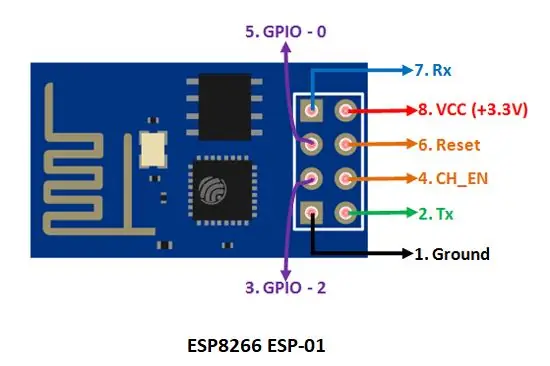
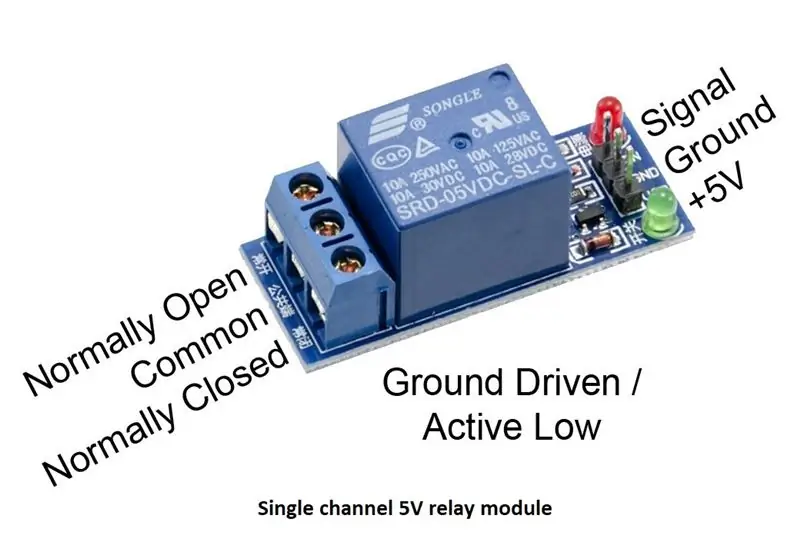
Kerakli komponentlar ro'yxati:
1) Arduino Uno R3 mikro-boshqaruv paneli (Miqdor: 1)
2) ESP8266 ESP-01 WiFi moduli (Miqdor: 1)
3) o'rni moduli (bitta kanalli 5V) (miqdori: 1)
4) o'tish simlari (miqdori: talabga binoan)
5) AC lampochkasi, Lampochka rozetkasi va elektr simlari (Miqdor: 1 Lampochka, 1 lampochka rozetkasi, Zarur bo'lganda uzunlikdagi elektr simlari.)
1) Arduino Uno R3 mikro-boshqaruv paneli: Ehtimol siz Arduino mikro-kontrollerlari bilan tanishsiz. Yo'q bo'lganlar uchun, siz uni Internetdagi narsalar (IoT) loyihalaringizning asosiy komponenti deb hisoblashingiz mumkin. Ushbu loyihada men "Arduino Uno" dan foydalandim. ATmega328 asosidagi MCU. U 14 ta raqamli kirish-chiqish piniga ega (ulardan 6 ta pinni PWM chiqishi uchun ishlatish mumkin), 6 ta analog kirish pimi, 5V va kirish voltaj diapazoni 7V-20V, 20 MGts soat tezligi 32 kb flesh xotiraga ega.
Sensorlardan kerakli funktsiyalarni olish va "Arduino IDE" orqali Arduino -ga yakuniy eskizni yuklash uchun biz unga turli sensorlarni ulashimiz va mantiqimizni kodga kiritishimiz mumkin.
2) ESP8266 ESP-01 WiFi moduli: ESP8266 ESP-01-eng arzon Wi-Fi moduli va biz undan mikro-kontrollerimizni WiFi tarmog'iga ulash va kichik TCP/IP ulanishlarini o'rnatish uchun foydalanamiz. Chipda Ground, TX, GPIO-2 (Umumiy maqsadli kirish/chiqish), CH_EN (Chipni yoqish), GPIO-0, Reset, RX, Vcc kabi 8 ta pin bor. U +3,3V quvvat manbasida ishlaydi.
3) O'rnimizni moduli: Men bu erda bitta kanalli 5V o'rni modulidan foydalanaman. U Arduino bilan ulanish uchun 3 ta pin va qurilmalarni ulash uchun 3 ta portga ega. Vcc pin, 5V, topraklama pinli, raqamli kirish uchun IN pinli röleyi quvvatlantirish uchun ishlatiladi. Qurilmalarni quvvatlantirish uchun 3 ta port (umumiy), NO (odatda ochiq), NC (odatda yopiq).
4) o'tish simlari: Arduino bilan bog'lanish uchun. Siz Amazondan yoki boshqa har qanday bozordan erkakdan erkakgacha, ayoldan ayolga, erkakdan ayolga o'tish simlarini sotib olishingiz mumkin.
5) AC lampochkasi, lampochka rozetkasi va elektr simlari: o'rni moduli bilan rozetkani ulash uchun. Siz ularni uyingizda yoki yaqin do'konlarda osongina topishingiz mumkin.
3 -qadam: Blynk ilovasini sozlash
1) Blynk ilovasini oching va unga kiring.
Siz 2000 ta energiya balansiga ega bo'lasiz, u vidjetlarni qo'shish uchun ishlatiladi. Vidjet o'chirilganda bu energiya qayta tiklanadi, lekin uni almashsangiz, uni qaytarib olmaysiz. Shuning uchun uni oqilona iste'mol qiling.
2) "Yangi loyiha" ni yarating va xohlagan narsangizga nom bering.
3) Qurilmalar ro'yxatidan "Arduino Uno" ni va "Wi -Fi" sifatida ulanish turini tanlang, mavzuni tanlang va "Yaratish" tugmasini bosing.
4) Siz tasdiqlangan token bilan elektron pochta xabarini olasiz. Iltimos, buni qayd eting.
5) Endi yuqoridagi + belgisini bosing va bitta tugmani qo'shing.
6) tugmani bosing va chiqish pinini "Raqamli" va "D7" ga o'rnating. Pin qiymatlarini mos ravishda 1 va 0 ga o'rnating. (Bu erda nima uchun men uni (0, 1) emas, balki (1, 0) qilib qo'yganman, degan savol tug'ilishi mumkin. Xo'sh, men bu ko'rsatmaning 6 -bosqichida tushuntirdim). O'zgartirish rejimini "Push" ga o'rnating va barcha teglarni xohlaganingizcha nomlang.
7) yana + belgisini bosing va matn kiritish usulini qo'shing.
8) Matn kiritish -ni bosing va "Chiqish" pinini V0 ga, "Belgilar chegarasi" ni 5 ga qo'ying va siz xohlaganingizcha boshqa maydonlarni nomlashingiz mumkin.
9) Internetga ulangan kompyuteringizda buyruq satrini oching va quyidagi buyruqni kiriting:
ping blynk-cloud.com
Shunga o'xshash IP -manzilga e'tibor bering
188.166.206.43
Bu sizning mamlakatingiz uchun blynk serverining IP -manzili.
Endi IFTTT ilovasini yaratish uchun keyingi bosqichga o'ting.
4 -qadam: IFTTT ilovasini yaratish
Siz allaqachon hisobingizni IFTTT.com yoki IFTTT ilovasida yaratgan bo'lishingiz mumkin. Agar yo'q bo'lsa, iltimos, uni yarating.
Google Assistant uchun IFTTT appletini yaratish bosqichlari:
1) Quyidagi havolada ko'rsatilgan ko'rsatmalarni va men aytayotgan amallarni bajaring:
IFTTT ilovasini qanday yaratish mumkin?
2) Trigger yaratish:
i) Trigger yaratishda qidiruv panelida Google yordamchisini qidiring.
ii) "Matnli tarkibli iborani ayting" -ni tanlang.
iii) Siz o'z iborangizni aytishning uchta usulini kiritishingiz mumkin. Matn tarkibidagi iboralarni kiriting. Masalan, men "burilish $ chiroqlari" ni kiritdim. Bu erda $ o'rniga nima desam, matn tarkibiy qismi bo'ladi. Shuningdek, Google Assistent orqali eshitmoqchi bo'lgan iborani kiriting.
iv) Tilni tanlang va Trigger yaratish -ni bosing.
3) Amalni tanlang:
i) Amalni tanlashda qidiruv panelidan Webhooklarni qidiring.
ii) "Veb -so'rov yuborish" ni bosing.
iii) URL maydoniga quyidagilarni qo'ying:
"oldingi qadamdagi ip manzili"/"Sizning avtorizatsiya tokeningiz"/pin/"PIN kodini blynk kiritish usuli"
IP -manzilingizni, avtorizatsiya tokenini va PIN raqamini (masalan, V0 yoki blynk ilovasida matn kiritish uchun belgilagan har qanday pin raqamini) ikkita tirnoqsiz kiriting.
iv) "Usul" ni PUT -ga, "Kontent turi" ni application/json -ga o'rnating va "Body" -ga nusxa ko'chiring.
["{{TextField}}"]
4) Finish -ni bosing va keyingi bosqichga o'ting.
5 -qadam: ishlash
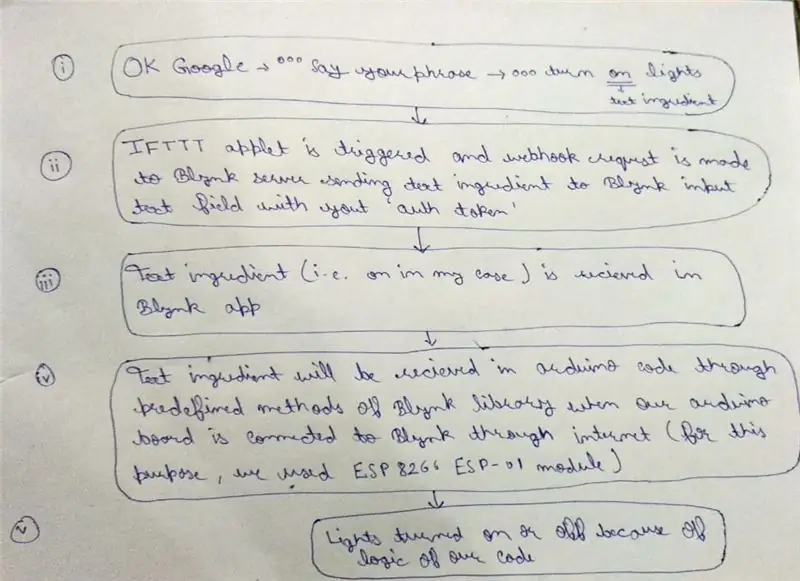
Rasmda ko'rib turganingizdek, ish juda oson, biz "OK Google" deymiz va Google Assistant -ga "chiroqlarni yoqish" buyrug'ini berganimizda, IFTTT appleti ishga tushadi va "yoqilgan" blynk matnli komponenti sifatida uzatiladi. ilova. Blynk ilovasi uni matn kiritish maydoniga oladi va biz uni blynk kutubxona usuli param.asStr () yordamida arduino kodida olamiz; "Yoqish" qabul qilinganda, arduino kartasining D7 raqamli pimi 0 ga o'rnatiladi va chiroqlar yonadi, "o'chirilgan" bo'lsa, arduino kartasining D7 raqamli pinasi 1 ga o'rnatiladi va chiroqlar o'chadi (3 -qadamda yana bir xil chalkashlik … to'g'ri! Xavotir olmang, men buni keyingi bosqichda tushuntirdim.)
6 -qadam: ulanishlar
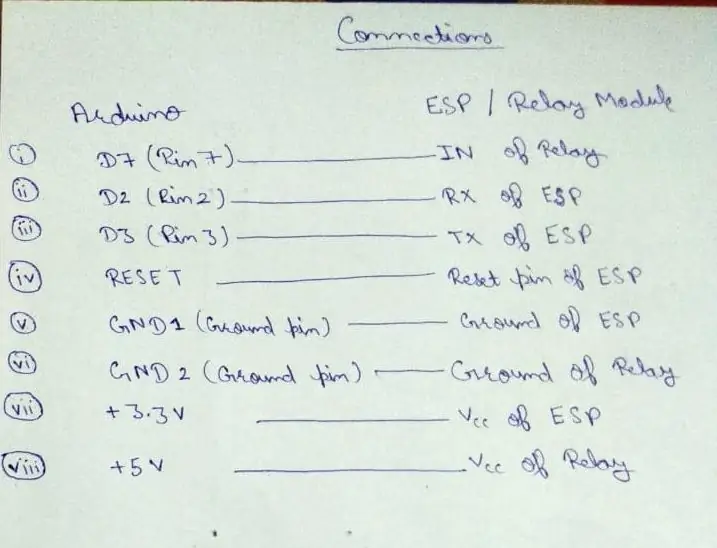
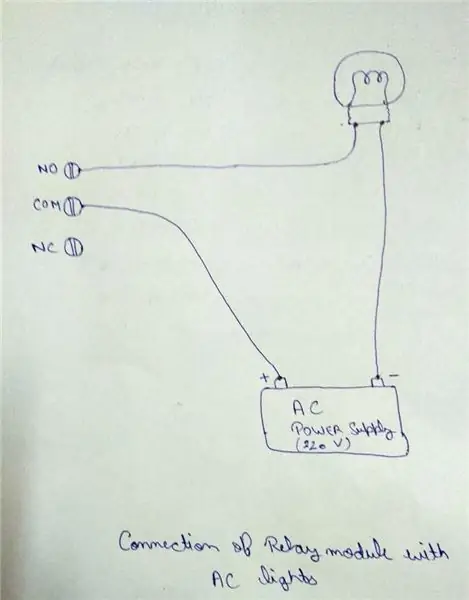
Sizda "nima uchun men Arduino platasining 7 -pinini yuqori kirish uchun 0 va o'rni modulining past kirishi uchun 1 ga o'rnatdim?" Degan savol tug'ilishi mumkin edi.
Javob oddiy, chunki men foydalanadigan o'rni moduli faol past, ya'ni kirish 0 bo'lsa, o'rni faol bo'ladi va 1 kirganda faol emas. Lekin nima uchun bunday? Buning sababi shundaki, qachon Arduino yuklashda, Arduino -ning barcha chiqish pinlari sukut bo'yicha yuqori darajaga o'rnatiladi, bu esa o'rni ishga tushganda faol bo'ladi. Shunday qilib, röleyni boshida faol bo'lmagan holatga o'rnatish uchun u faol past bo'ladi.
Endi ulanishlarni tekshiramiz.
Men yuqoridagi rasmda Arduino, ESP8266 va Relay modullari pinlari orasidagi aloqani o'rnatdim. Men quyida ulanishlarni ham aytib o'tdim, chunki men qo'lyozma qanchalik zo'r ekanligini bilaman:(ESP8266 ESP-01 pin diagrammasi 2-bosqichda ko'rsatilgan.
Arduino, ESP8266 va o'rni moduli o'rtasidagi ulanishlar:
Arduino ESP/o'rni
7-pin ------------------------------------------------ ------- IN o'rni
2-pin ------------------------------------------------ - ESPning RX pinli
3-pin ------------------------------------------------ - ESP TX pinli
RESET -------------------------------------------- ESP-ni tiklash
GND 1 -------------------------------------------- ESP topraklama pimi
GND 2 -------------------------------------------- O'rnimizni tuproqli pimi
+3.3V ----------------------------------------------- ------- ESP Vcc
+5V ------------------------------------------------ ------ VC o'rni
O'rnimizni ikkinchi uchi va AC chiroqlari orasidagi ulanishlar:
NO (odatda ochiq) o'rni -------------------- lampochka rozetkasining bir uchi
COM (umumiy) o'rni ------------------------- +AC ta'minotining oxiri
AC ta'minotining qolgan oxiri ---------------------- lampochka soketining qolgan uchi.
NC (odatda yopiq) --------- qoldiring.
(Yaxshi tushunish uchun yuqoridagi diagramaga qarang)
7 -qadam: Kodni yuklash va Google Assistant yordamida test qilish

1) Kompyuteringizda "Arduino IDE" ni oching
2) Quyidagi eskizni IDE -da oching
3) avtorizatsiya tokenini, WiFi ssid va parolingizni hisob ma'lumotlari bilan almashtiring.
4) Kodni Arduino kartasiga yuklang. (Muvaffaqiyatli yuklagandan so'ng, kodni bo'sh turgan Arduino taxtasiga va sensorlarni ulash har doim eng yaxshi amaliyotdir)
5) Blynk ilovasini oching va Wi -Fi ulanish nuqtasini yoqing.
6) Loyihani ishga tushirish uchun Blynk ilovasining yuqori o'ng burchagidagi ijro tugmasini bosing.
7) Aloqa o'rnatilishi bilan sizga xabar beriladi.
8) Endi haqiqiy narsaning vaqti keldi. Telefoningizda "OK Google" deb ayting, Google Assistent ochilishini kuting va iborangizni "chiroqlarni yoqish" kabi gapiring, bir necha soniyalarda Google Assistant sizga IFTTT -da Google Assistant -dan eshitilishi kerak bo'lgan ibora bilan javob beradi. mening holimda "chiroqlar yoqilgan"
9) O'chirish uchun "chiroqlarni o'chiring" deb ayting. Bundan tashqari, siz Blynk ilovasidagi tugma orqali chiroqlarni boshqarishingiz mumkin.
Tabriklaymiz! Chiroqlaringiz endi ovozingiz bilan ishlaydi.
Tavsiya:
Google yordamchisi - Uy avtomatizatsiyasi Esp8266: 6 bosqichlaridan foydalangan holda

Google Assistant | Esp8266 -dan foydalangan holda uy avtomatizatsiyasi: Men sizga Google yordamchisi tomonidan boshqariladigan uy avtomatizatsiyasini ko'rsataman
Interfacing Sensirion, SPS-30, I2C rejimidan foydalangan holda Arduino Duemilanove bilan zarracha sensori: 5 qadam

Interfacing Sensirion, SPS-30, I2C rejimidan foydalangan holda Arduino Duemilanove bilan zarracha moddalari sensori: Men SPS30 datchiklari bilan aloqa o'rnatganimda, ko'p manbalar Raspberry Pi uchun ekanligini, lekin Arduino uchun unchalik ko'p emasligini angladim. Men sensorni Arduino bilan ishlashga bir oz vaqt sarflayman va o'z tajribamni bu erda joylashtirishga qaror qildim, shunda
13003 tranzistoridan foydalangan holda kuchlanish nazorat qilish sxemasini qanday qilish kerak: 6 qadam

13003 tranzistorli kuchlanish nazorat qilish sxemasini qanday qilish kerak: do'stim, bugun men o'zgaruvchan kuchlanishli elektr ta'minotini ta'minlaydigan kuchlanish nazorat qilish sxemasini yaratmoqchiman. Elektron loyihalarni ishlab chiqsak, kontaktlarning zanglashiga olib kelishi uchun bizga har xil kuchlanish kerak bo'ladi. Men buni qilmoqchiman
Arduino va Pythondan foydalangan holda DIY "PC foydalanish o'lchagichi ROG bazasi": 5 qadam (rasmlar bilan)

Arduino va Python yordamida DIY "PC foydalanish o'lchagichi ROG bazasi": *********************************** +Birinchidan, bu ko'rsatmalarni ingliz tilida bo'lmagan, ingliz tili bo'lmagan kishi yozgan …… ingliz professori emas, shuning uchun meni masxara qilishdan oldin har qanday grammatik xato haqida xabar bering.: P +va iltimos taqlid qilmang
Arduino va WS2812b LED -laridan foydalangan holda DIY shaxsiy muhit yoritgichi: 6 qadam (rasmlar bilan)

Arduino va WS2812b LED -laridan foydalangan holda DIY -ning atrof -muhit yoritgichi: O'yin/film ko'rish tajribam uchun ko'proq chuqurlik kerak edi, shuning uchun men atrof -muhit yoritgichlarini qanday o'rnatganman. Ishni boshlashdan oldin, bu loyiha siz lehimlantiruvchi dazmolni va boshqa asosiy elementlardan qanday foydalanishni bilishingizni talab qiladi. asboblar. Agar sizga qulay lehim bo'lmasa
